excel按颜色筛选
1、打开wps表格11.1.0.9098
进入下图界面
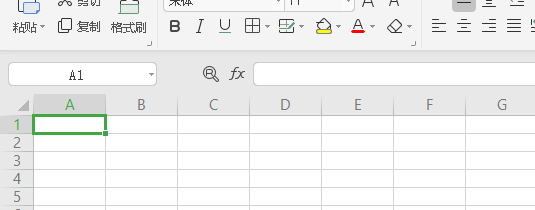
2、我们在a1输入数据作为表头
a2输入红色数据
a3输入蓝色数据

3、接着我们选中a1
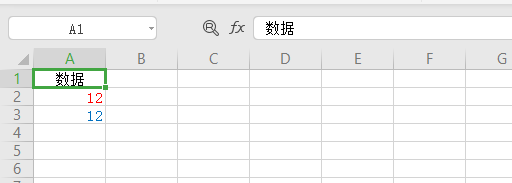
4、我们点击下图框内 筛选 选项
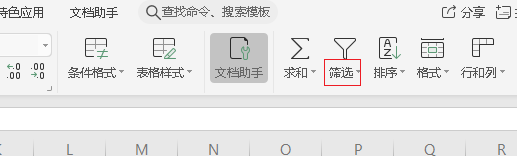
5、我们再点击下图框内 筛选
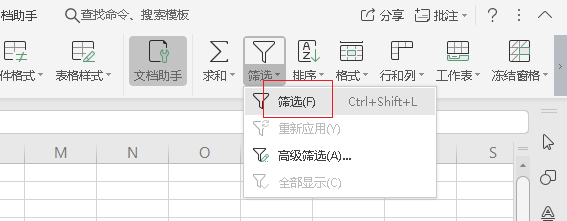
6、我们点击下图框内 图标
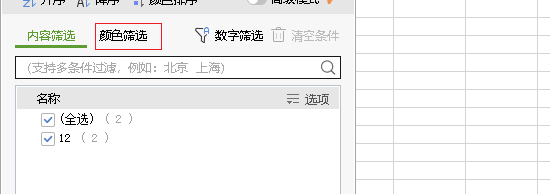
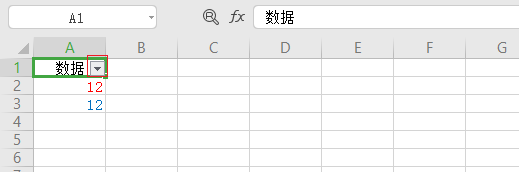
7、我们点击下图框内 颜色筛选
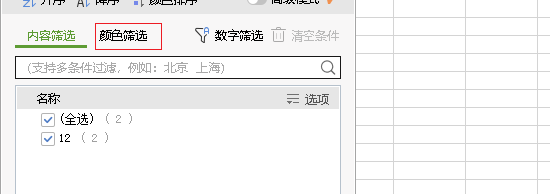
8、这样下图框内就出现了可以筛选的颜色
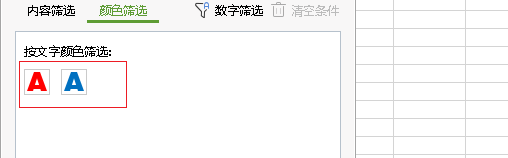
9、我们点击下图框内 红色 选项
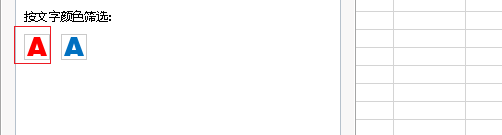
10、这样a3就被隐藏了

声明:本网站引用、摘录或转载内容仅供网站访问者交流或参考,不代表本站立场,如存在版权或非法内容,请联系站长删除,联系邮箱:site.kefu@qq.com。
阅读量:104
阅读量:195
阅读量:92
阅读量:106
阅读量:22